电脑怎么重装系统windows7,电脑如何重装系统windows7
电脑怎么重装系统windows7?在使用电脑的过程中,有时候我们可能会遇到各种问题,例如系统运行缓慢、出现错误提示等。这时候,重装系统往往是解决问题的有效方法之一。本文将介绍如何重装系统Windows 7,帮助您重新恢复电脑的正常运行。
电脑如何重装系统windows7
一、重装系统前的准备
1、下载最新版的win7系统安装工具。
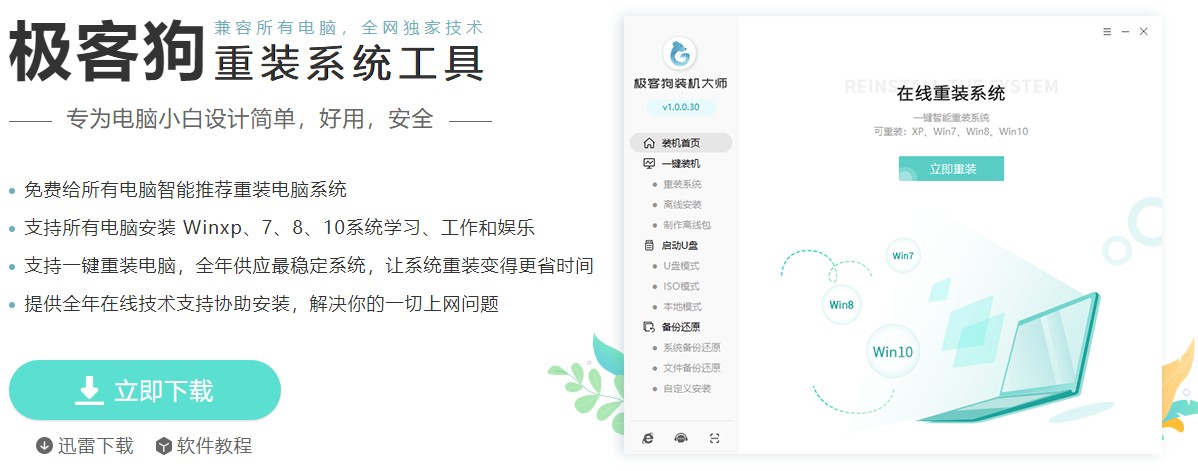
2、退出电脑杀毒软件以及关闭防火墙。
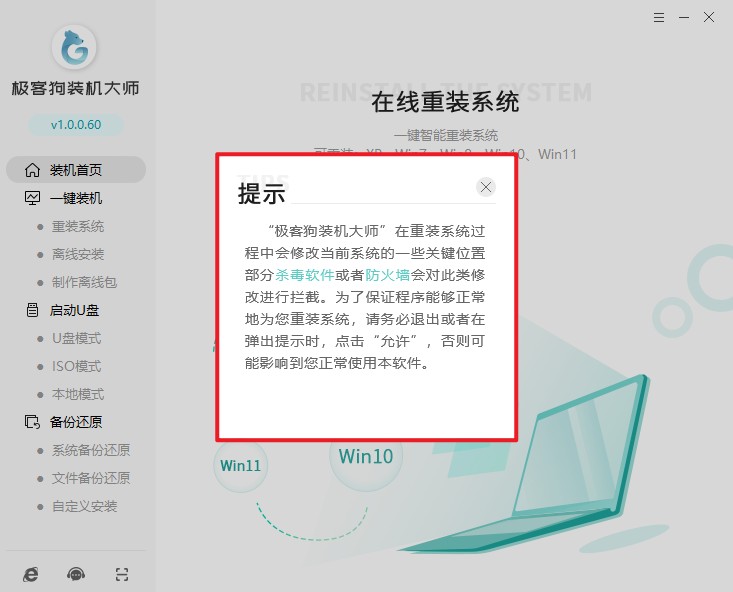
二、一键重装系统
1、选择“重装系统”,等待检测环境完成后“下一步”。
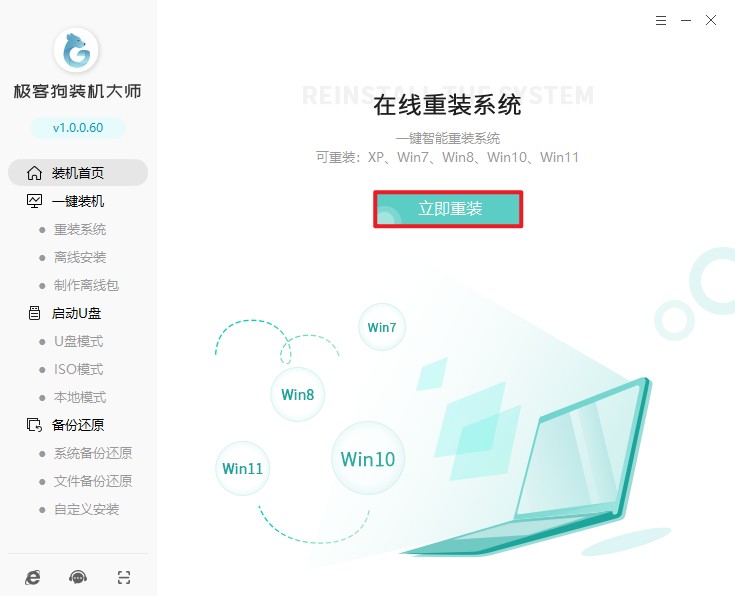
2、选择喜欢的系统安装。
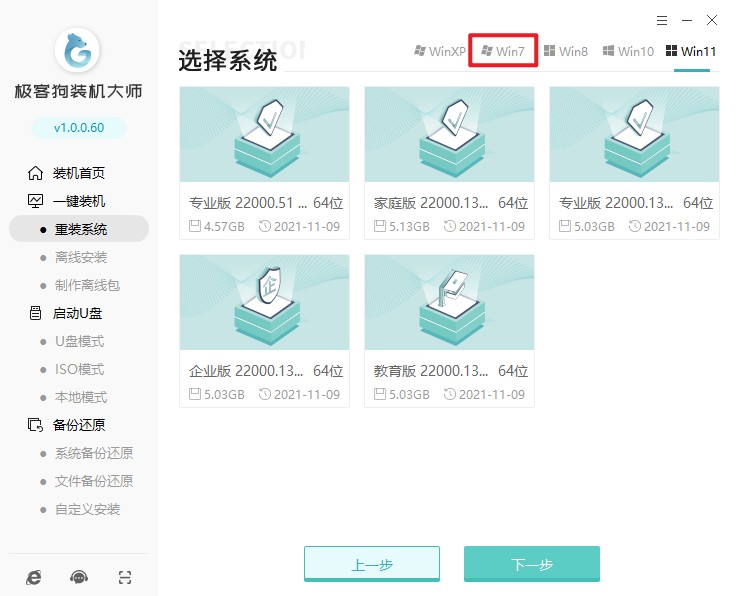
3、选择软件安装,或者取消勾选不安装。
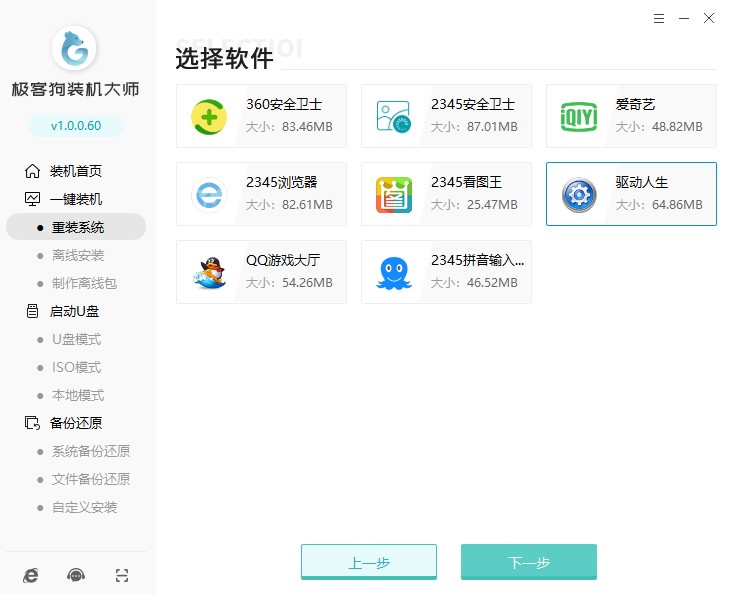
4、工具提供备份还原功能,请选择重要的文件进行备份,然后再开始安装系统。
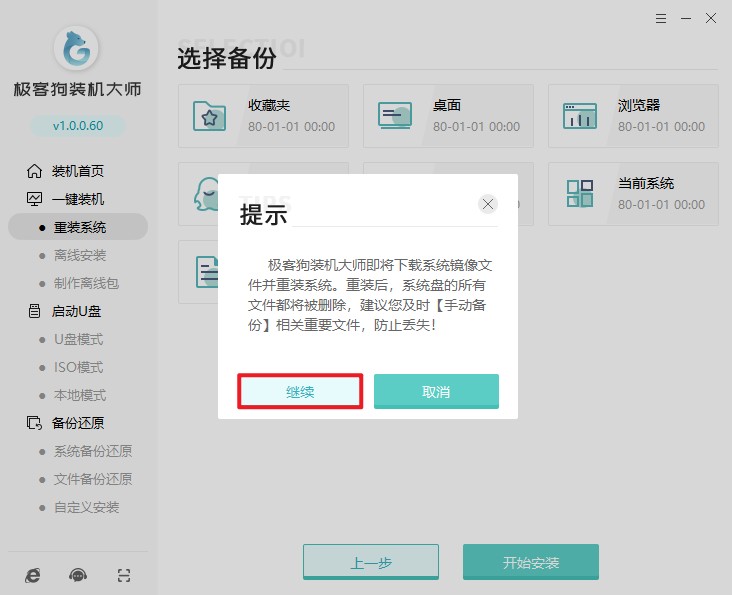
5、进入资源下载页面,工具自动下载系统镜像、系统软件和备份文件等等。
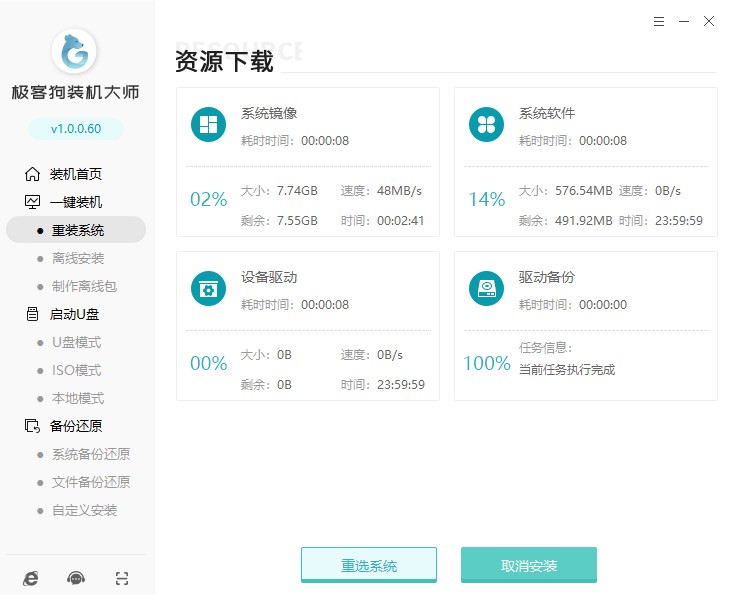
6、等待安装部署完成,进入倒计时自动重启,您也可以手动选择“立即重启”。
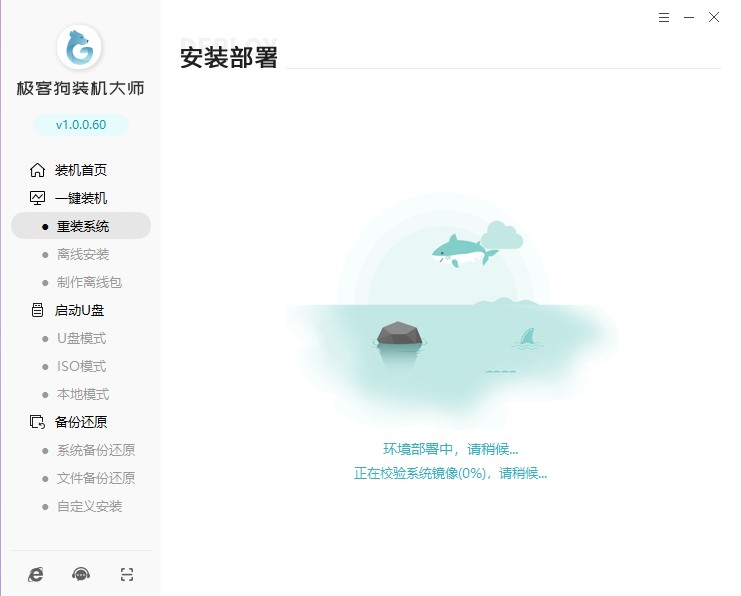
7、电脑重启选择“GeekDog PE”进入系统安装状态。
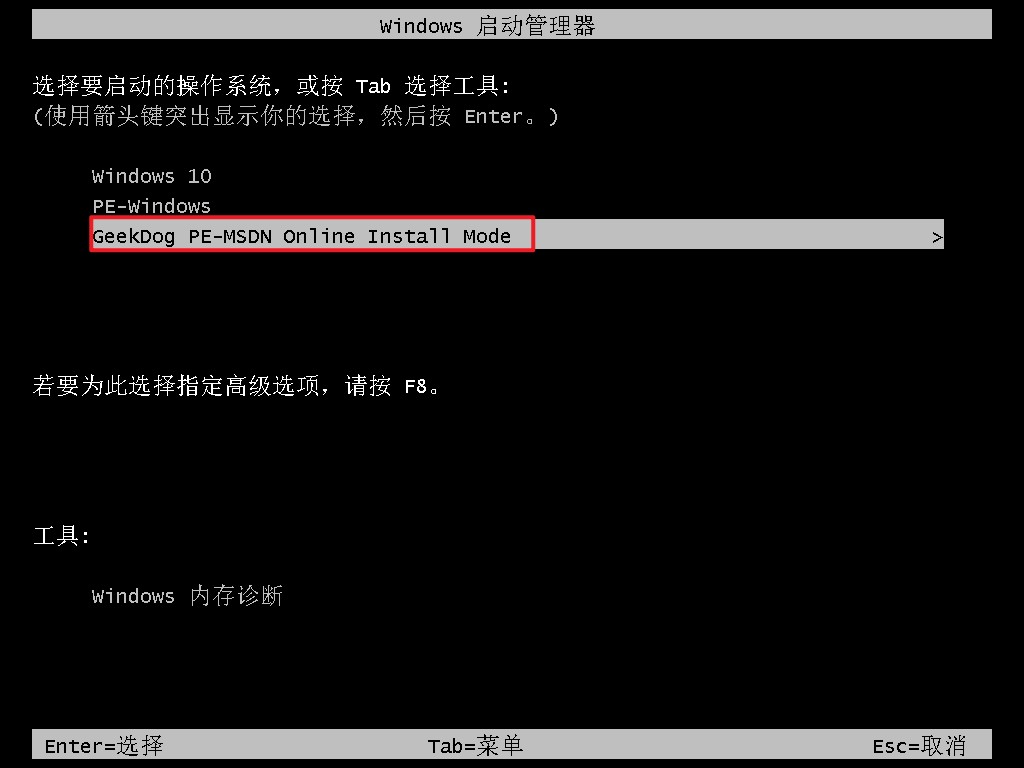
8、进入PE系统桌面后,无需任何操作,等待工具自动进行安装系统,安装完成后会自动重启的。
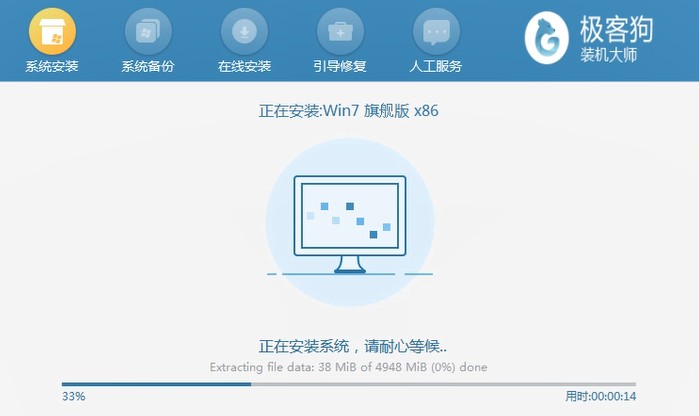
9、系统安装完毕,电脑重启等待进入操作系统桌面。

通过本文的介绍,相信您已经了解了如何重装系统Windows 7的步骤和注意事项。在进行系统重装之前,请务必备份重要的文件和数据,并确保您拥有合法的Windows 7安装光盘或安装文件。重装系统可能会导致数据丢失,请谨慎操作。希望本文对您有所帮助,祝您成功重装系统并恢复电脑的正常运行!
原文链接:https://www.jikegou.net/win7/3491.html 转载请标明
极客狗装机大师,系统重装即刻简单
一键重装,备份还原,安全纯净,兼容所有

